


在 Win10系统中,控制面板是一个重要的系统工具,用于管理计算机的各项设置和功能。然而,随着 Windows 10 的不断更新和演进,一些用户可能会对如何打开控制面板感到困惑。本文将介绍在 Windows 10 中如何打开控制面板的几种简便方法,帮助您更好地管理和调整您的计算机设置。
方法一:
1、鼠标右击【此电脑】,选择【属性】。
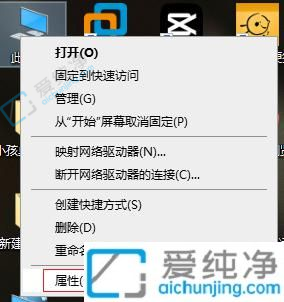
2、点击进入属性后,在顶部选择【控制面板】。
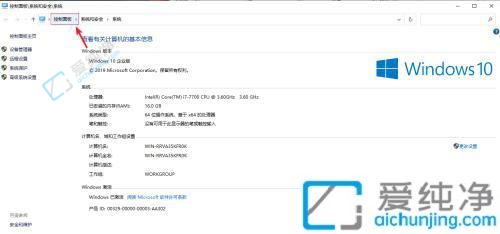
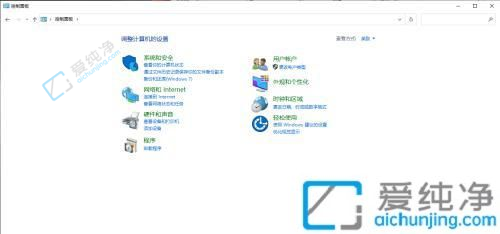
方法二:
1、鼠标右键桌面空白处,在弹出的菜单下拉找到【显示设置】。
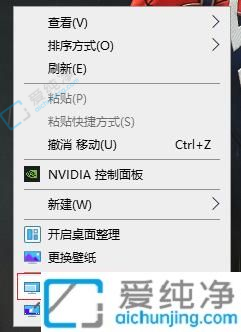
2、进入到设置界面,在【主页】的搜索框中输入【控制面板】,选择进入即可。

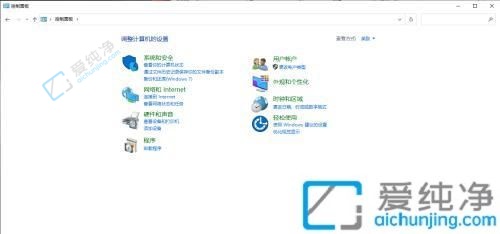
总的来说,在Win10系统中,打开控制面板有多种简单的方法,用户可以根据自己的习惯和需求选择最适合自己的方式。控制面板是一个非常实用的工具,能够帮助用户管理系统设置和程序,希望本文的介绍能够帮助用户更方便地打开控制面板。
| 留言与评论(共有 条评论) |